Einrichtung für Basic Postfächer
Achtung: Die Abbildungen können je nach Hersteller, Modell und Version etwas abweichen!
Ziel:
Sie möchten Ihre Basic eMail Adresse auch auf Ihren Android Smartphone nutzen.
Für Exchange eMail verwenden Sie bitte die entsprechende Exchange Anleitung!
Schritt 1
Öffnen Sie die Einstellungen und klicken Sie "Konten", dann auf "Konto hinzufügen" und dann auf "E-Mail".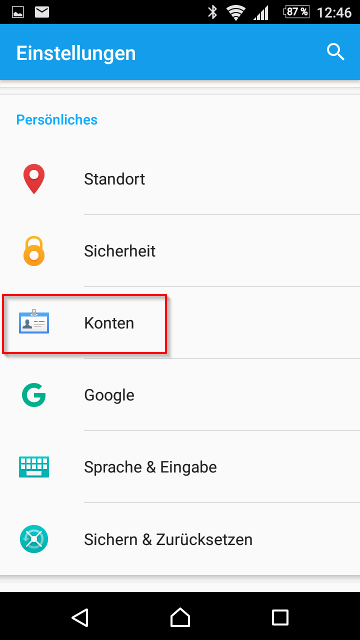
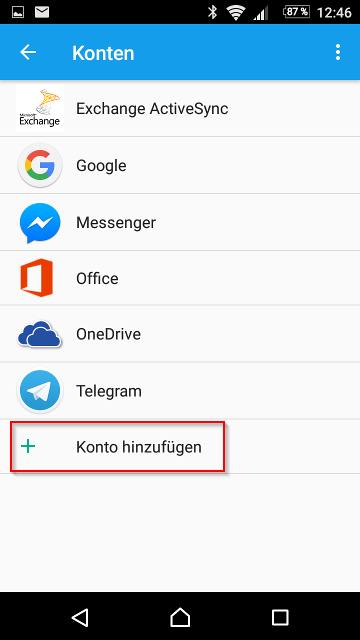
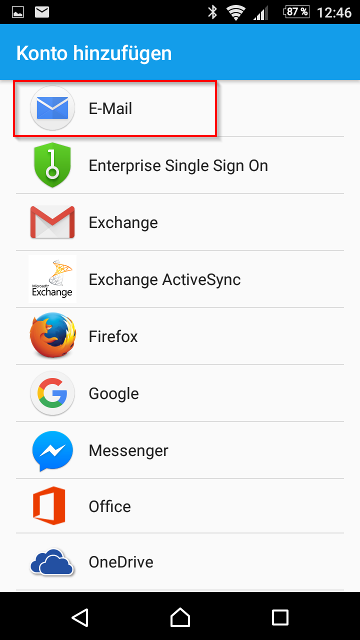
Schritt 2
Geben Sie dann Ihre eMail Adresse ein, klicken Sie auf "weiter".
Danach geben Sie Ihr eMail Passwort ein(1) und klicken wieder auf "Weiter"(2)
Wählen Sie dann bei "Kontotyp" den Punkt "IMAP".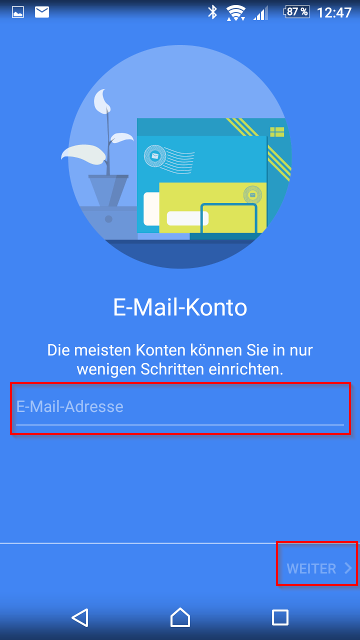
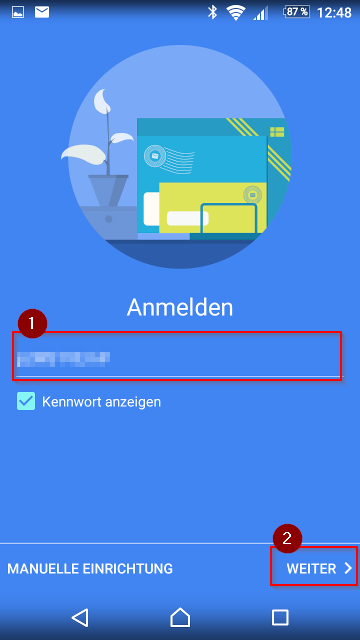
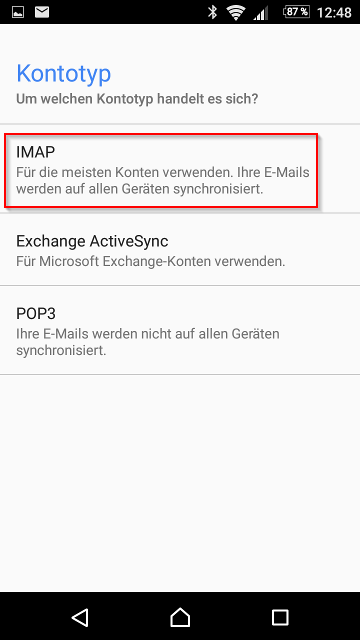
Schritt 3
Sie sehen nun folgendes Formular für "eingehende Einstellungen". Geben Sie hier folgende Daten ein:
(1) Ihre eMail Adresse im Feld Benutzername
(2) Ihr eMail Passwort im Feld Kennwort
(3) mail.managed-office.at im Feld IMAP-Server
(4) 993 als Port
(5) SSL/TLS als Sicherheitstyp
Danach klicken Sie auf "Weiter"(6)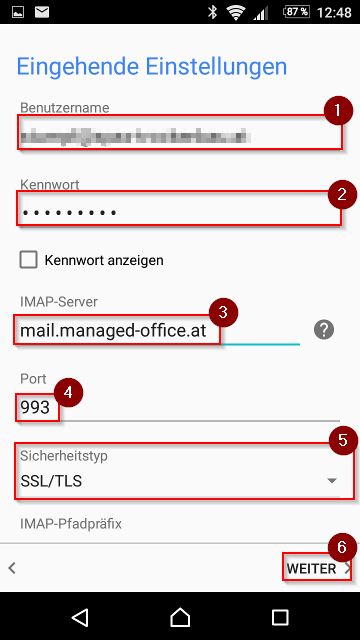
Schritt 4
Sie sehen nun folgendes Formular für "ausgehende Einstellungen". Geben Sie hier folgende Daten ein:
(1) mail.managed-office.at im Feld SMTP-Server
(2) 587 als Port
(3) "STARTTLS (Alle Zertifikate aktzept)" als Sicherheitstyp
(4) Ihre eMail Adresse als Benutzername
(5) Ihr eMail Passwort im Feld Kennwort
Danach klicken Sie auf "Weiter"(6)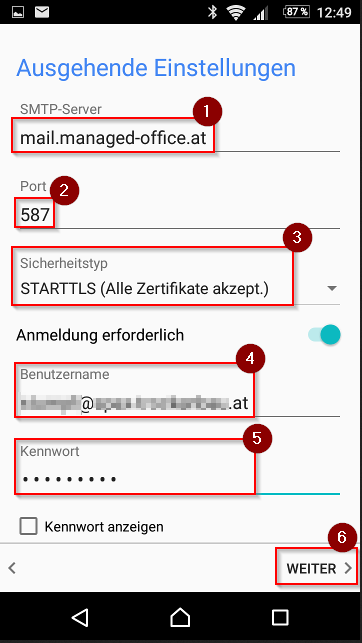
Schritt 4
Klicken Sie nun noch ein paar mal auf den "Button" weiter. Damit ist die Einrichtung dann abgeschlossen.
Problembehebung:
Sollte sich der Account nicht anlegen lassen, prüfen Sie genauestens das eingegebene Passwort (Groß-/Kleinschreibung, Sonderzeichen), sowie andere Parameter wie Servername, etc auf ihre Richtigkeit.